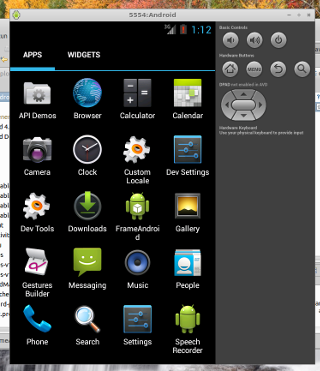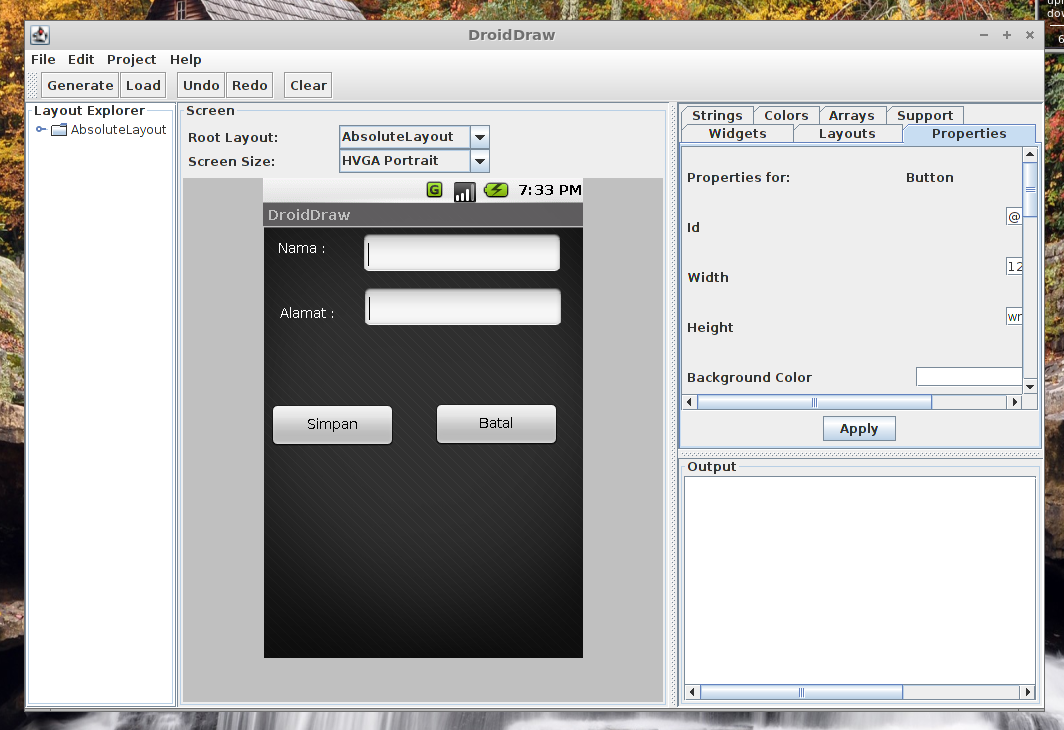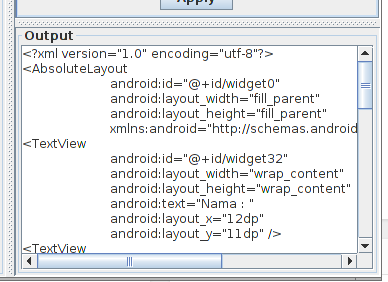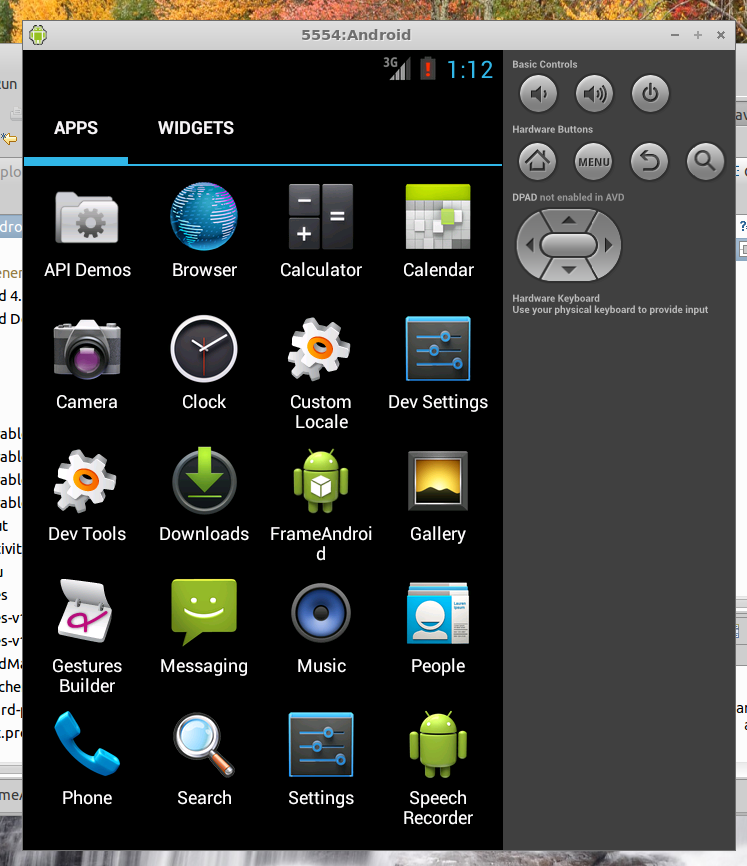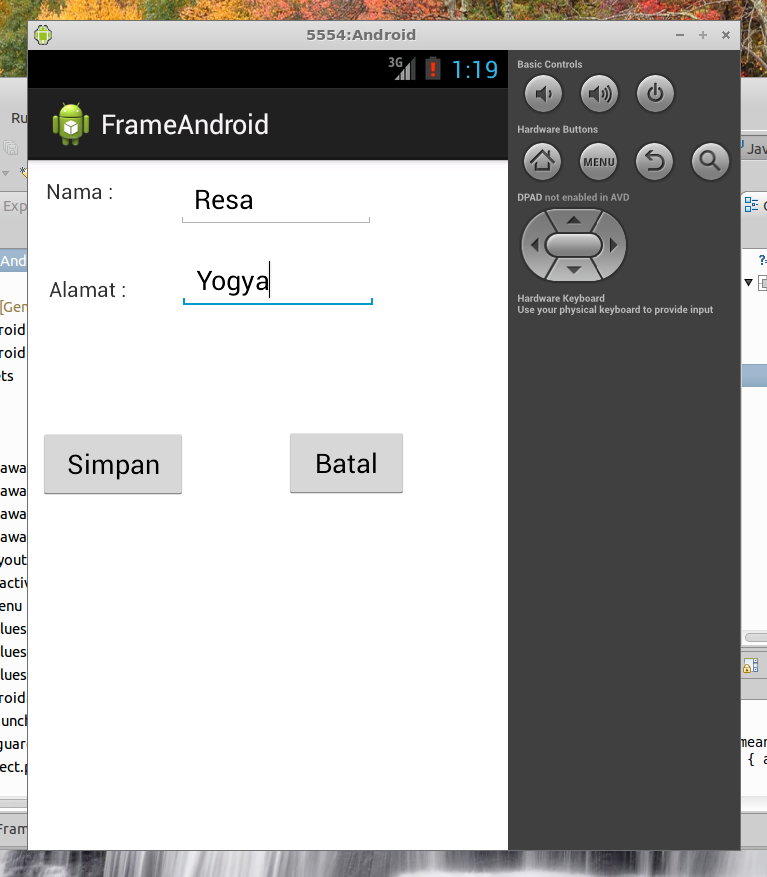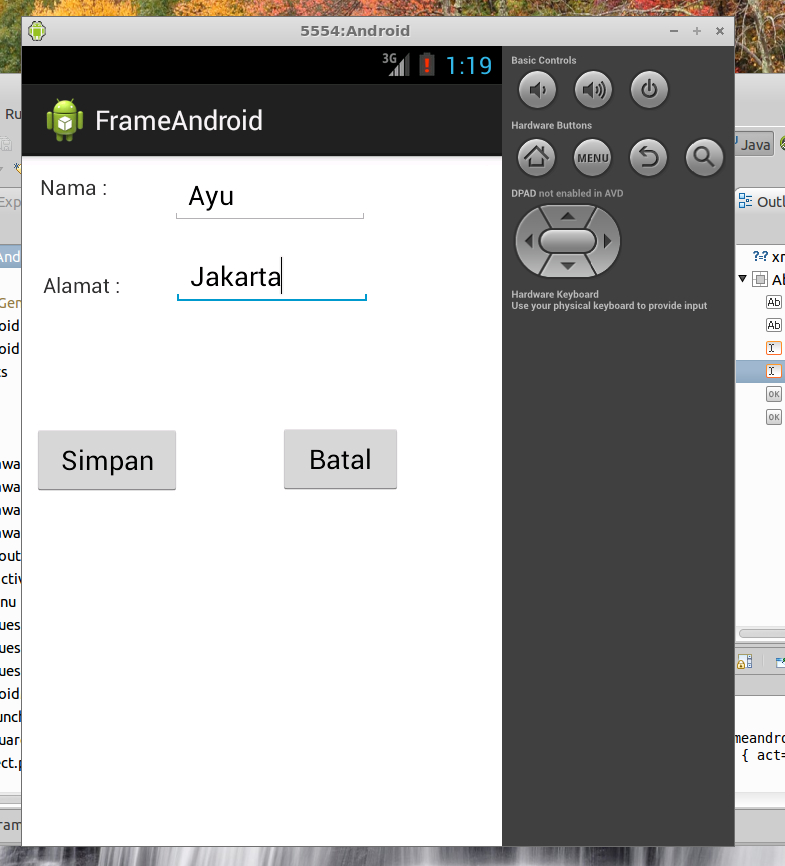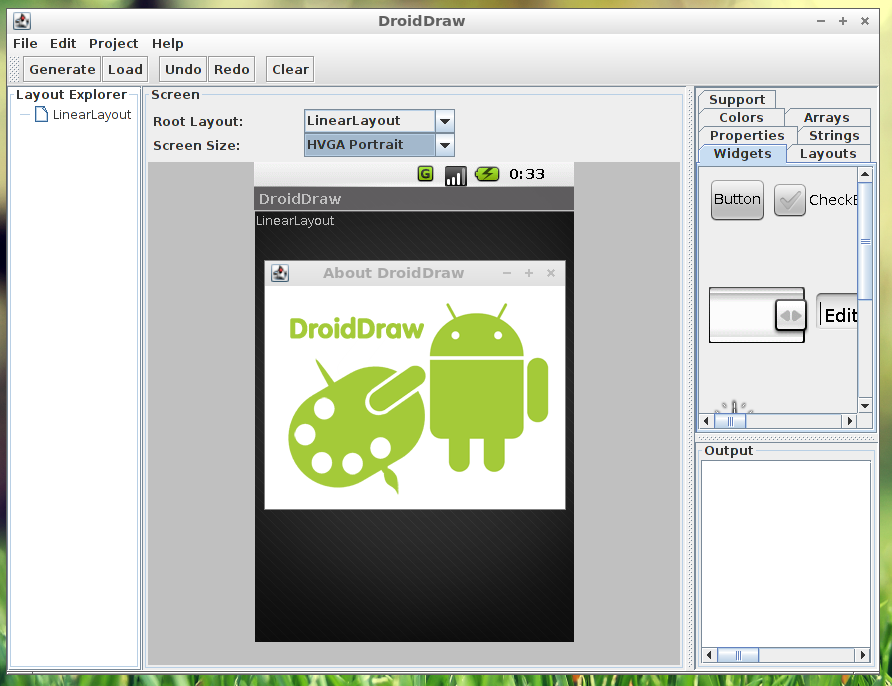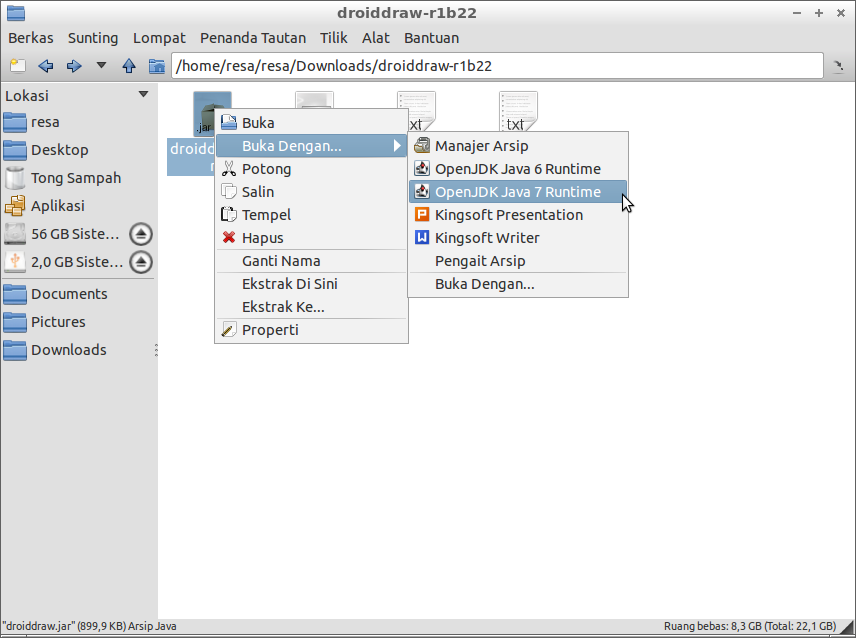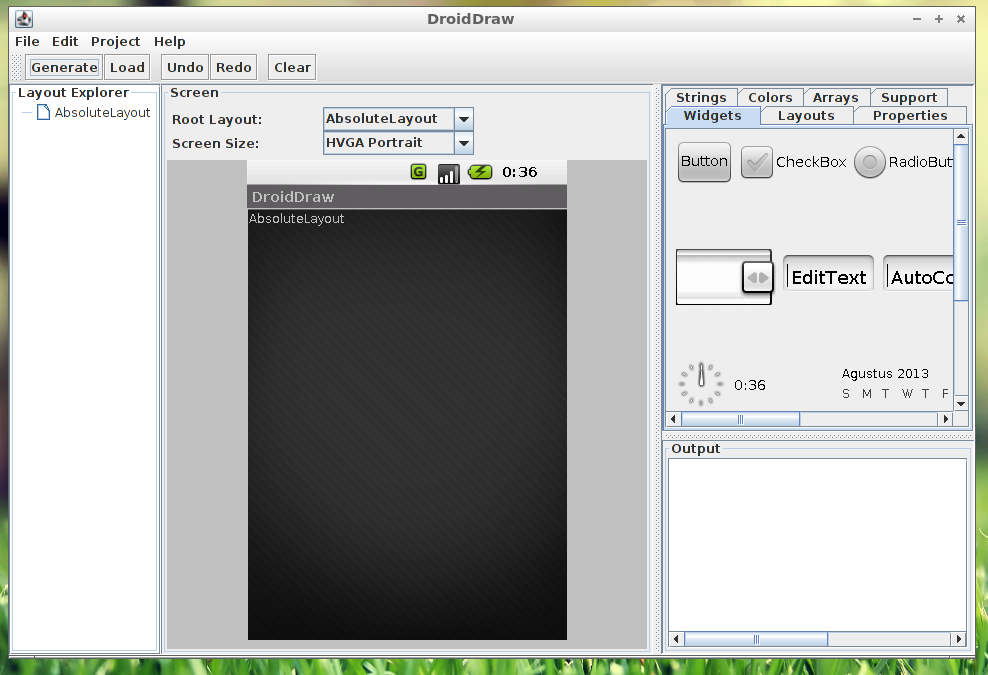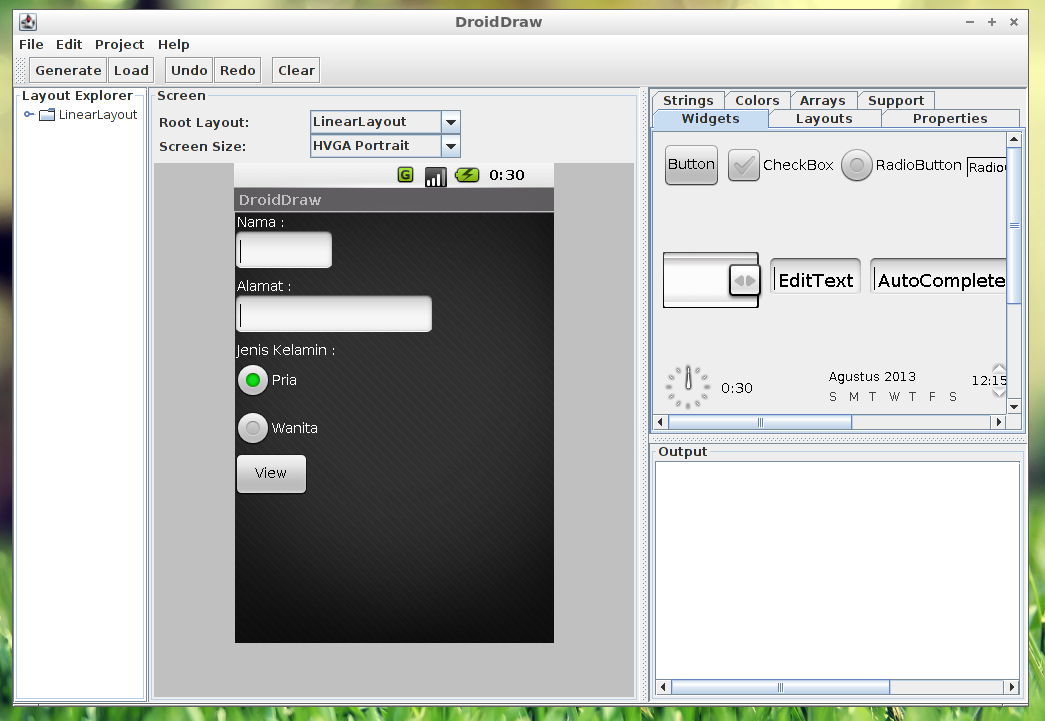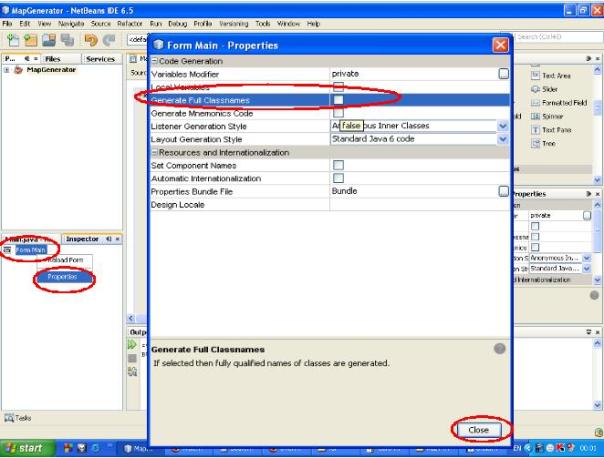Get Installed Local and Network Printer
Bagaimana
caranya agar kita bisa mendapatkan informasi printer yang terinstall di
local komputer dan Network? Ada beberapa cara untuk mendapatkan
informasi tersebut, diantaranya adalah :
Pada artikel kali ini saya akan membuat contoh code yang menggunakan kedua cara di atas. Misalkan code nya saya tempatkan di sebuah module. Pertama kita perlu imports terlebih dahulu namespace System.Drawing.Printing, setelah itu dengan menggunakan property InstalledPrinters yang terdapat di dalam PrinterSettings class maka informasi tersebut sudah dapat kita tampilkan. Yang perlu kita lakukan hanyalah melakukan iterasi terhadap properti InstalledPrinters tsb, potongan code nya seperti ini :
Untuk menampilkan informasi printer dengan menggunakan WMI Query maka langkah-langkah yang perlu kita lakukan adalah :
- Menggunakan namespace System.Drawing.Printing
- Menggunakan WMI Query
Pada artikel kali ini saya akan membuat contoh code yang menggunakan kedua cara di atas. Misalkan code nya saya tempatkan di sebuah module. Pertama kita perlu imports terlebih dahulu namespace System.Drawing.Printing, setelah itu dengan menggunakan property InstalledPrinters yang terdapat di dalam PrinterSettings class maka informasi tersebut sudah dapat kita tampilkan. Yang perlu kita lakukan hanyalah melakukan iterasi terhadap properti InstalledPrinters tsb, potongan code nya seperti ini :
Imports System.Drawing.Printing Module GetPrinterInfo Public Sub GetLocalPrinter() Console.WriteLine("Printer on Local Machine...") For Each aPrinter As String In _ PrinterSettings.InstalledPrinters Console.WriteLine(aPrinter) Next Console.WriteLine("") End Sub.....
Untuk menampilkan informasi printer dengan menggunakan WMI Query maka langkah-langkah yang perlu kita lakukan adalah :
Imports System.Drawing.Printing Module GetPrinterInfo Public Sub GetLocalPrinter() Console.WriteLine("Printer on Local Machine...") For Each aPrinter As String In _ PrinterSettings.InstalledPrinters Console.WriteLine(aPrinter) Next Console.WriteLine("") End Sub Public Sub GetNetworkPrinter() Dim searchPrinter As Management.ManagementObjectSearcher Dim resultPrinter As Management.ManagementObjectCollection Dim aPrinter As Management.ManagementObject searchPrinter = New Management.ManagementObjectSearcher( _ "Select * From Win32_Printer") resultPrinter = searchPrinter.Get Console.WriteLine("Printer on Local Network...") For Each aPrinter In resultPrinter Console.WriteLine(aPrinter!Name) Next Console.ReadLine() End Sub Sub Main() GetLocalPrinter() GetNetworkPrinter() End Sub End Module

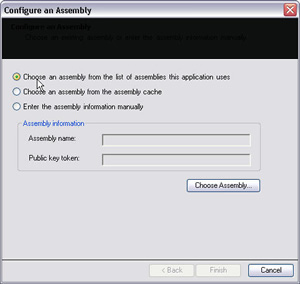
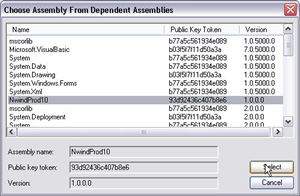
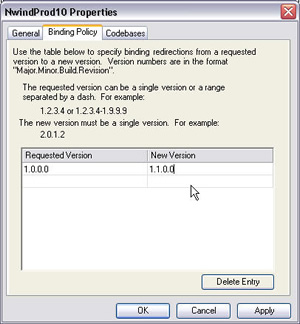
![Membuat Aplikasi SMS Gateway Menggunakan C# [Send SMS] Membuat Aplikasi SMS Gateway Menggunakan C# [Send SMS]](http://www.scampers.org/steve/sms/GSMComm.png)